sql 2005的远程连接数据库
MS SQL SERVER 2005远程数据库配置
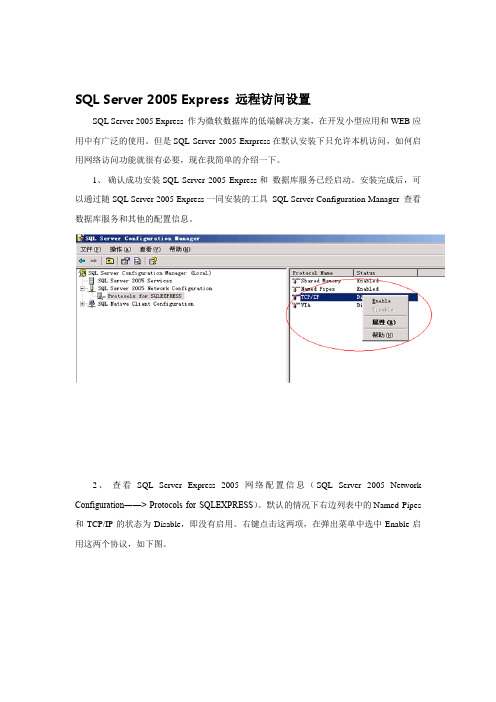
SQL Server 2005 Express 远程访问设置SQL Server 2005 Express 作为微软数据库的低端解决方案,在开发小型应用和WEB应用中有广泛的使用。
但是SQL Server 2005 Exrpress在默认安装下只允许本机访问,如何启用网络访问功能就很有必要,现在我简单的介绍一下。
1、确认成功安装SQL Server 2005 Express和数据库服务已经启动。
安装完成后,可以通过随SQL Server 2005 Express一同安装的工具SQL Server Configuration Manager 查看数据库服务和其他的配置信息。
2、查看SQL Server Express 2005 网络配置信息(SQL Server 2005 Network Configuration――> Protocols for SQLEXPRESS)。
默认的情况下右边列表中的Named Pipes 和TCP/IP的状态为Disable,即没有启用。
右键点击这两项,在弹出菜单中选中Enable启用这两个协议,如下图。
3、在TCP/IP协议上双击鼠标,弹出对话框。
修改对话框Protocol属性页中的“Listen All ”项设为“no”。
IP Address属性页中,修改你要数据库服务监听的IP地址的属性,修改Enabled 属性为Yes,修改TCP Dynamic Ports属性为空,TCP Port项在默认安装下为空,现在修改为我们监听端口1433。
修改后的状态如下图所示;4、启动管理工具,管理界面如下所示:选中“Surface Area Configuration for Services and Connection”选项5、改修改DATA Engine的Remote Connection属性,修改后的属性如下图所示:6、完成以上操作后需要重新启动数据库服务才能使修改生效,下图的操作可以完成数据库服务的重启。
c#SQL数据库远程连接及配置方法

c#SQL数据库远程连接及配置⽅法⼀:C# 连接SQL数据库Data Source=myServerAddress;Initial Catalog=myDataBase;User Id=myUsername;Password=myPassword;Data Source=190.190.200.100,1433;Network Library=DBMSSOCN;Initial Catalog=myDataBase;UserID=myUsername;Password=myPassword;Server=myServerAddress;Database=myDataBase;User ID=myUsername;Password=myPassword;Trusted_Connection=False;Server=myServerAddress;Database=myDataBase;Trusted_Connection=True;Server=myServerName/theInstanceName;Database=myDataBase;Trusted_Connection=True;Data Source=myServerAddress;Initial Catalog=myDataBase;Integrated Security=SSPI;1:Integrated Security参数当设置Integrated Security为 True 的时候,连接语句前⾯的 UserID, PW 是不起作⽤的,即采⽤windows⾝份验证模式。
只有设置为 False 或省略该项的时候,才按照 UserID, PW 来连接。
Integrated Security 还可以设置为:sspi ,相当于 True,建议⽤这个代替 True。
Data Source=myServerAddress;Initial Catalog=myDataBase;Integrated Security=SSPI;Data Source=myServerAddress;Initial Catalog=myDataBase;Integrated Security=true;Data Source=myServerAddress;Initial Catalog=myDataBase;;User ID=myUsername;Password=myPasswordIntegrated Security=false; 2:参数Trusted_ConnectionTrusted_Connection=true,将使⽤当前的 Windows 帐户凭据进⾏⾝份验证Trusted_Connection=false;将不采⽤信任连接⽅式(也即不采⽤Windows验证⽅式),⽽改由SQL Server 2000验证⽅式Server=myServerAddress;Database=myDataBase;User ID=myUsername;Password=myPassword;Trusted_Connection=false;Server=myServerAddress;Database=myDataBase;Trusted_Connection=True;3:Initial Catalog是你要连接的数据库的名字4:WINCE连接Data Source=myServerAddress;Initial Catalog=myDataBase;Integrated Security=SSPI;UserID=myDomain/myUsername;Password=myPassword;⼆:可以利⽤SqlConnectionStringBuilder,这样不必去记住名称。
SQL2005怎么才能远程访问

SQL2005怎么才能远程访问服务器机器配置: Windows XP SP3 + SQL Server 2005 Express客户端用SQL Server Management Studio连接服务器的SQL Server 2005 时,提示连接不上。
解决办法:1、确保服务器端的数据库中存在sa,并支持混合登录模式,默认安装的时候,可能会忽略建立sa;2、确保服务器端的数据库是支持远程调用的。
打开SQL Server Management Studio,选择该数据库,右键菜单“属性”,在打开的对话框中选择“连接”,把“允许远程连接到此服务器”勾上。
3、确保服务器端的SQL服务的TCP/IP是启用的的。
打开“SQL Server配置管理器”,选择“SQL Server 2005网络配置”下的实例协议,(本例中的示例名为SQLEXPRESS),把Named Pipes和TCP/IP都修改为“已启用”,默认是“已禁用”;4、确保SQL Server 2005的默认端口为1433,打开“SQL Server 配置管理器”,选择“SQL Server 2005 网络配置”下的实例协议,(本例中的示例名为SQLEXPRESS),查看TCP/IP的属性,在打开的对话框中选择“IP地址”,把到IPAll下的“TCP动态端口”设置为空白(或者为0)和“TCP端口”的值则修改为1433。
5、确保服务器端的SQL实例的远程调用是支持TIP/IP和named pipes的。
打开“SQLServer 外围应用配置器”,在打开的页面中选择“服务和连接的外围应用配置器”,选中实例的“远程连接”,把“同时使用TCP/IP和and named pipes”勾上。
5、重启服务器端的SQL Server 2005服务,确保SQL Server Agent和SQL Server Browser 的服务也启动了。
默认都是需要手动启动,可以改成自动运行。
SQLSERVER2005无法远程连接的问题

SQL SERVER 2005无法远程连接的问题连接到SQL Server 2005 时,在默认的设置下SQL Server 不允许进行远程连接可能会导致此失败(Microsoft SQL Server,错误: 10060)步骤1.打开SQL Server Configuration Manager,查看里面的SQL Native Client 配置,判断里面的别名是否配置。
注意:如果远程连接异地数据库,可以使用此种方法进行别名配置,连接异地数据库。
步骤2.彻底解决SQL SERVER 2005无法远程连接的问题一、为SQL 启用远程连接1. 单击“开始”,依次指向“程序”、“Microsoft SQL Server 2005”和“配置工具”,然后单击“SQL Server 外围应用配置器”。
2. 在“SQL Server 2005 外围应用配置器”页上,单击“服务和连接的外围应用配置器”。
3. 在“服务和连接的外围应用配置器”页上,展开“数据库引擎”,依次单击“远程连接”和“本地连接和远程连接”,单击适用于您的环境的相应协议,然后单击“应用”。
注意:请在接收到以下消息时单击“确定”:直到重新启动数据库引擎服务后,对连接设置所做的更改才会生效。
4. 在“服务和连接的外围应用配置器”页上,展开“数据库引擎”,依次单击“服务”和“停止”,等待MSSQLSERVER 服务停止,然后单击“启动”以重新启动MSSQLSERVER 服务。
二、启用SQL Server Browser 服务1. 单击“开始”,依次指向“程序”、“Microsoft SQL Server 2005”和“配置工具”,然后单击“SQL Server 外围应用配置器”。
2. 在“SQL Server 2005 外围应用配置器”页上,单击“服务和连接的外围应用配置器”。
3. 在“服务和连接的外围应用配置器”页上,单击“SQL Server Browser”,在“启动类型”中单击“自动”选项,然后单击“应用”。
实现SQL Server 2005远程连接的方法
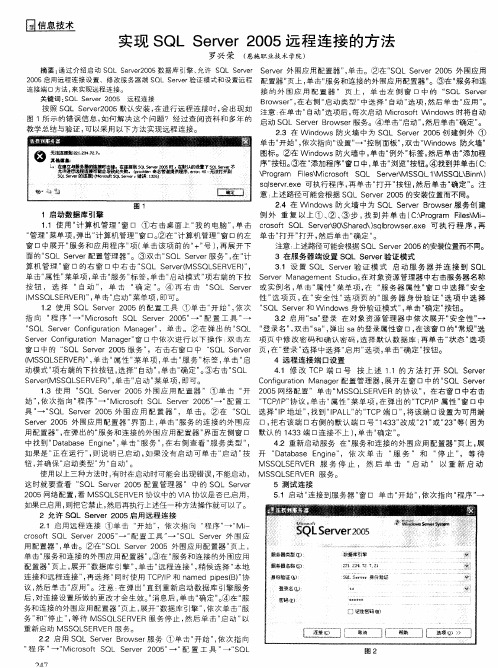
按 照 S ev r0 5默认 安 装 , 进 行远 程 连 接 时 , 出 现 如 QL S re2 0 在 会
B o er, 右 侧 “ 动 类 型 ” rws ” 在 启 中选 择 “ 自动 ” 项 , 后单 击 “ 用 ” 选 然 应 。 注意 : 单击“ 在 自动 ” 项后 , 次 启动 Mi o otW id ws时将 自动 选 每 c sf r no
实现 S ev r2 0 QL S re 0 5远 程连 接 的方 法
罗兴 荣 ( 施职业技术学院) 恩
摘 要 : 过 介 绍 启 动 S ev r0 5数 据 库 引擎 、 许 S ev r S we 通 QL S re2 0 允 QL S re e r外 围应 用 配置 器 ”单 击 。 在 “ QL S re 0 5 外 围 应 用 , S ev r2 0 2 0 用 远 程 连 接 设 置 、修 改 服 务 器 端 S ev r 证 模 式 和 设 置 远 程 配置 器 ” 0 6启 QL S re 验 页上 , 击 “ 务 和连 接 的 外围 应 用配 置器 ” 单 服 。③ 在 “ 服务 和连 连 接 端 口 方法 , 实现 远 程 连 接 。 来 接 的 外 围 应 用 配 置 器 ” 页 上 , 单 击 左 侧 窗 口 中 的 “ QL S r r S ev e
1 启 动数 据 库 引擎 例外 重 复 以上① 、 、 步 , 到 并单 击 ( : rga Fe\ — ② ③ 找 C\ o rm i sMi P l 11 使 用 “ 算 机 管 理 ” 口 ① 右 击 桌 面 上 “ 的 电脑 ”单 击 co ot S e e 9 \h rd )qbo e. e 可 执 行 程 序 , . 计 窗 我 , rsf QL S A OS ae \s lrws r x r v e 再
sql2005远程连接

第6讲:配置SQL Server 2005网络
(3)案例:配置TCP/IP的SQL Server 2005网络
– 客户机网络协议配置
更改客户机上的网络协议配置后勿须重新 启动服务。
第6讲:配置SQL Server 2005网络
(3)案例:配置TCP/IP的SQL Server 2005网络
第6讲:配置SQL Server 2005网络
(1)SQL Server 2005网络基础
– 客户机上是否也需要端口?
回答是肯定的,和服务器采用固定端口不同,客户机 上的端口是动态分配的,可能每次客户机使用服务时使用 的端口都不一样,这是由TCP/IP协议来自动分配的。
第6讲:配置SQL Server 2005网络
– 如何标记SQL Server 2005网络中的计算机身份。
IP地址的设置方法:
第6讲:配置SQL Server 2005网络
(1)SQL Server 2005网络基础
– 如何区分服务器上的不同类型的服务?
FTP 21 Telnet 23 SMTP 25 DNS 53 TCP UDP SNMP 161 HTTP 80 SQL Server 1433 应用层 端口号 传输层
– 如何标记SQL Server 2005网络中的计算机身份。
NetBIOS名称: Net Basic Input Output System,网络基本输入输出 系统名称。 1983年由IBM公司开发,目的是局域网内的计算机之间 可以互相使用资源。 NetBIOS名称由16个字节组成,前15个字节为用户指定, 第16字节为后缀。 局域网范围内计算机的NetBIOS名称惟一,可以用于区 分不同的计算机。
(1)SQL Server 2005网络基础
sql 2005 error 40远程连接错误

sql 2005 error 40远程连接错误数据库 2010-01-22 19:43:38 阅读432 评论0 字号:大中小在尝试从远程计算机连接到 Microsoft SQL Server 2005 实例时,可能会接收到错误消息。
在使用任何程序连接到 SQL Server 时都可能会发生此问题。
例如,在使用 SQLCMD 实用工具连接到 SQL Server 时收到以下错误消息:Sqlcmd:错误:Microsoft SQL Native Client:建立到服务器的连接时发生错误。
连接到 SQL Server 2005 时,默认设置 SQL Server 不允许远程连接这个事实可能会导致失败。
如果没有将 SQL Server 2005 配置为接受远程连接,则可能会发生此问题。
默认情况下,SQL Server 2005 Express Edition 和 SQL Server 2005 Developer Edition 不允许远程连接。
若要配置 SQL Server 2005 以允许远程连接,请完成以下所有步骤:•在您要从远程计算机连接到的 SQL Server 实例上启用远程连接。
•打开 SQL Server Browser 服务。
•配置防火墙以允许与 SQL Server 和 SQL Server Browser 服务相关的网络通讯。
本文介绍如何完成这些步骤中的每一步。
更多信息若要在 SQL Server 2005 实例上启用远程连接并打开 SQL Server Browser 服务,请使用 SQL Server 2005 外围应用配...若要在 SQL Server 2005 实例上启用远程连接并打开 SQL Server Browser 服务,请使用 SQL Server 2005 外围应用配置器工具。
在安装 SQL Server 2005 时会安装外围应用配置器工具。
为 SQL Server 2005 Express Edition 或 SQL Server 2005 Developer Edition 启用远程连接必须为要从远程计算机连接到的每个 SQL Server 2005 实例启用远程连接。
SQL Server 2005 开启数据库远程连接的方法
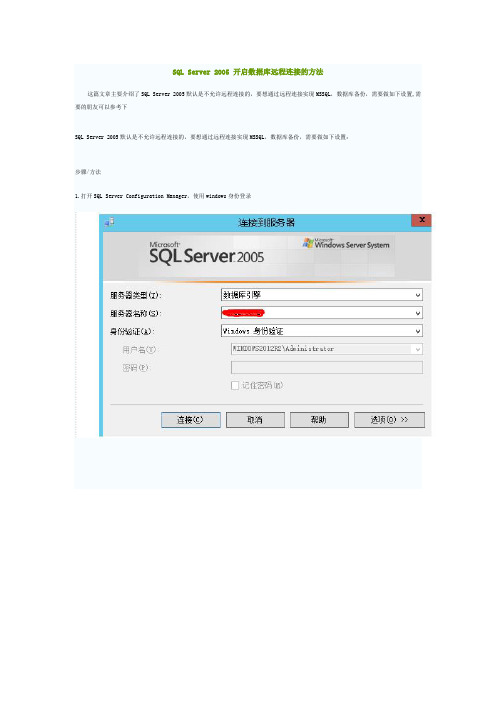
SQL Server 2005 开启数据库远程连接的方法这篇文章主要介绍了SQL Server 2005默认是不允许远程连接的,要想通过远程连接实现MSSQL,数据库备份,需要做如下设置,需要的朋友可以参考下SQL Server 2005默认是不允许远程连接的,要想通过远程连接实现MSSQL,数据库备份,需要做如下设置:步骤/方法1.打开SQL Server Configuration Manager,使用windows身份登录2.登录后,右键选择“属性”。
左侧选择“安全性”,选中右侧的“SQLServer,和 Windows 身份验证模式”以启用混合登录模式3.选择“连接”,勾选“允许远程连接此服务器”,然后点“确定”4.展开“安全性”,“录名”,“新建登陆名”,以mylink为例5.左侧选择“常规”,右侧选择“SQL Server 身份验证”,并设置密码,同时在下面“默认数据库”上勾选你要备份的数据库。
6.左侧选择“用户映射”,在右面选择要映射的数据库,并在前面打勾7.左侧选择“状态”,在右面栏中选中"授予"、“启用”,这两项一般是默认的,但如果默认的不是此两项必须改过来,不然是连不上的!点击‘确定'8.选中你要备份的数据库,这里以my_dbfen_0为例,右键选择“属性”9.选择“权限”,选中数据库用户mylink,给mylink用户授予select权限。
(要正常成功的话,这一步一定要设置哟!)10.至此SSMS已设置完毕,先退出,再用mylink登录,成功即表示mylink帐户已经启用11.打开sql server配置管理器。
在左则选择sql server网络配置节点下的sqlexpress的协议,在右侧的TCP/IP默认是“否”双击打开设置面板将其修改为“是”这里可以选择“IP 地址”选项卡,设置TCP的端口,默认的为“1433”如果您的数据库地址为localhost,您可以在这里修改数据库IP。
SQL Server 2005 Express 远程连接配置
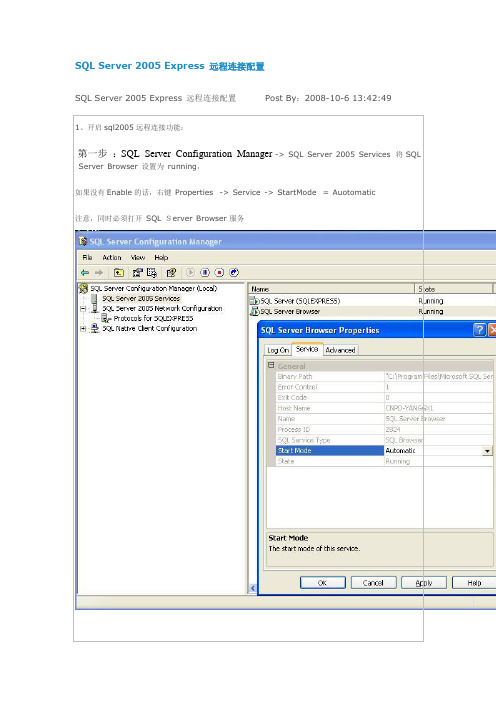
SQL Server 2005 Express 远程连接配置SQL Server 2005 Express 远程连接配置 Post By:2008-10-6 13:42:491、开启sql2005远程连接功能:第一步:SQL Server Configuration Manager -> SQL Server 2005 Services 将 SQL Server Browser 设置为running,如果没有Enable的话,右键Properties -> Service -> StartMode = Auotomatic注意,同时必须打开SQL Server Browser 服务第二步: SQL Server 2005 Network Configuration -> Protocols for SQLXPRESS 下同时使用TCP/IP和named pipes第三步:SQL Native Client Configuration 下同时使用TCP/IP和named pipes2、登陆改为混合模式:打开manage管理器->以windows方式连接并进入数据库->右键点击你的数据服务器->属性->secur ity>选中Sql server and windows Authentication3、新建Sql server方式的用户名和密码:manage管理器-> security -> 右键点击logins->new login...-> 选中sql server authenticati on ->设置login name 和password(confirm password)以及默认的数据库最好去掉“enforce password expiration”前的小钩,否则每次登陆都要修改密码。
注意:一定要在User Mapping 页面中选择该用户对应的数据库(即使前面已经选择了默认数据库),否则还是会登录不上如果需要修改数据库,必须分配db_Owner 角色4、重新启动服务器虽然网上好多文章都说只需要重新启动SQL服务就可以,但是经过验证,必须重新启动机器才行In order to get things to work. You might need to completely reboot the server machin e after making the changes. There have been reports (thanks P.C.) that starting and st opping the SQL Server and Browser software is not enough.5、使用SQL Server Configuration Manager 测试注意: Server Name 一定要Serever\SQLEXPRESS同时还要在Options -> Network protocol 中选择TCP/IP 才能顺利登录好啦,就这么多了,希望对需要的朋友有所帮助,少走弯路。
SQLserver2005Express与速达的连接问题-

SQLserver2005Express与速达的连接问题-
问题描述:安装光盘自带的 SQL server 2005 express,速达无法连接到数据库。
解决办法:
1、点击开始菜单,进入SQL Server 2005菜单,打开配置工具中的“SQL Server外围应用配置器”
2、点击“服务和连接的外围应用配置器”
3、选中“远程连接”,选中右边的“本地连接和远程连接”,再选中“同时使用TCP/IP和named pipes(B)”
4、再次点击开始菜单,SQL Server 2005菜单下的配置工具,点击“SQL Server配置管理器”
5、选中“SQLEXPRESS的协议”,将右边窗体中的named pipes和TCP/IP都启用
6、右键点击“TCP/IP”,选中“属性”
7、选中“IP地址”选项卡,修改IPALL中TCP端口为“1433”,重启SQL Server服务器,或重启电脑即可。
如何配置SQLServer2005允许远程连接
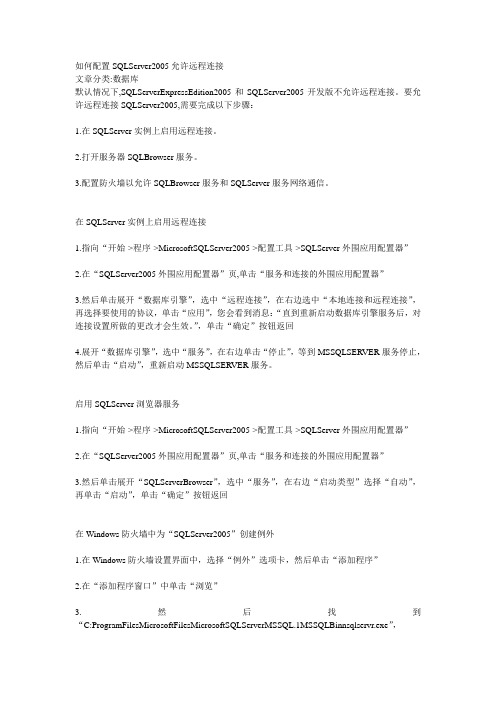
如何配置SQLServer2005允许远程连接文章分类:数据库默认情况下,SQLServerExpressEdition2005和SQLServer2005开发版不允许远程连接。
要允许远程连接SQLServer2005,需要完成以下步骤:1.在SQLServer实例上启用远程连接。
2.打开服务器SQLBrowser服务。
3.配置防火墙以允许SQLBrowser服务和SQLServer服务网络通信。
在SQLServer实例上启用远程连接1.指向“开始->程序->MicrosoftSQLServer2005->配置工具->SQLServer外围应用配置器”2.在“SQLServer2005外围应用配置器”页,单击“服务和连接的外围应用配置器”3.然后单击展开“数据库引擎”,选中“远程连接”,在右边选中“本地连接和远程连接”,再选择要使用的协议,单击“应用”,您会看到消息:“直到重新启动数据库引擎服务后,对连接设置所做的更改才会生效。
”,单击“确定”按钮返回4.展开“数据库引擎”,选中“服务”,在右边单击“停止”,等到MSSQLSERVER服务停止,然后单击“启动”,重新启动MSSQLSERVER服务。
启用SQLServer浏览器服务1.指向“开始->程序->MicrosoftSQLServer2005->配置工具->SQLServer外围应用配置器”2.在“SQLServer2005外围应用配置器”页,单击“服务和连接的外围应用配置器”3.然后单击展开“SQLServerBrowser”,选中“服务”,在右边“启动类型”选择“自动”,再单击“启动”,单击“确定”按钮返回在Windows防火墙中为“SQLServer2005”创建例外1.在Windows防火墙设置界面中,选择“例外”选项卡,然后单击“添加程序”2.在“添加程序窗口”中单击“浏览”3.然后找到“C:ProgramFilesMicrosoftFilesMicrosoftSQLServerMSSQL.1MSSQLBinnsqlservr.exe”,单击“确定”返回。
组态王远程访问SQL2005数据库
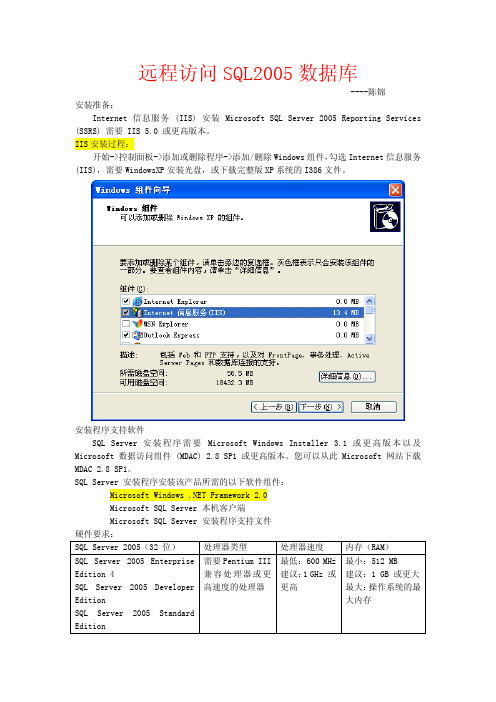
设置一个账号的访问权限,以 sa 为例。
打开 sql server 的配置管理器 点击“服务和连接的外围应用配置器”:
先关闭“Database Engine”的服务,然后重新启动。 重新启动 sql server 和 sql server browser:最好将 sql server browser 启动模式
telnet <服务器 IP 地址> 1433 如果命令执行成功,可以看到屏幕一闪之后光标在左上角不停闪动,这说明 SQL Server 服务器工作正常,并且正在监听 1433 端口的 TCP/IP 连接;如果命令返回"无法打 开连接"的错误信息,则说明服务器端没有启动 SQL Server 服务,也可能服务器端没启用 TCP/IP 协议,或者服务器端没有在 SQL Server 默认的端口 1433 上监听,或没有允许远程 连接。
安装程序支持软件
SQL Server 安 装 程 序 需 要 Microsoft Windows Installer 3.1 或 更 高 版 本 以 及
Microsoft 数据访问组件 (MDAC) 2.8 SP1 或更高版本。您可以从此 Microsoft 网站下载
MDAC 2.8 SP1。
SQL Server 安装程序安装该产品所需的以下软件组件:
Microsoft Windows .NET Framework 2.0
Microsoft SQL Server 本机客户端
Microsoft SQL Server 安装程序支持文件
硬件要求:
SQL Server 2005(32 位)
处理器类型
如何配置 SQL Server 2005,以允许远程连接
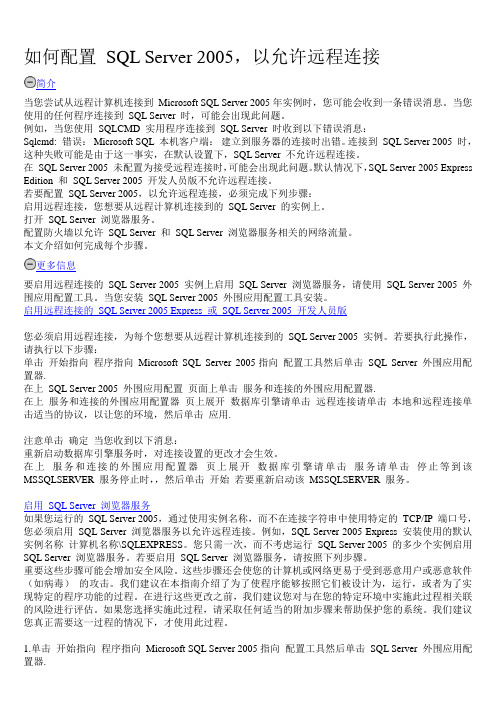
如何配置SQL Server 2005,以允许远程连接简介当您尝试从远程计算机连接到Microsoft SQL Server 2005年实例时,您可能会收到一条错误消息。
当您使用的任何程序连接到SQL Server 时,可能会出现此问题。
例如,当您使用SQLCMD 实用程序连接到SQL Server 时收到以下错误消息:Sqlcmd: 错误:Microsoft SQL 本机客户端:建立到服务器的连接时出错。
连接到SQL Server 2005 时,这种失败可能是由于这一事实,在默认设置下,SQL Server 不允许远程连接。
在SQL Server 2005 未配置为接受远程连接时,可能会出现此问题。
默认情况下,SQL Server 2005 Express Edition 和SQL Server 2005 开发人员版不允许远程连接。
若要配置SQL Server 2005,以允许远程连接,必须完成下列步骤:启用远程连接,您想要从远程计算机连接到的SQL Server 的实例上。
打开SQL Server 浏览器服务。
配置防火墙以允许SQL Server 和SQL Server 浏览器服务相关的网络流量。
本文介绍如何完成每个步骤。
更多信息要启用远程连接的SQL Server 2005 实例上启用SQL Server 浏览器服务,请使用SQL Server 2005 外围应用配置工具。
当您安装SQL Server 2005 外围应用配置工具安装。
启用远程连接的SQL Server 2005 Express 或SQL Server 2005 开发人员版您必须启用远程连接,为每个您想要从远程计算机连接到的SQL Server 2005 实例。
若要执行此操作,请执行以下步骤:单击开始指向程序指向Microsoft SQL Server 2005指向配置工具然后单击SQL Server 外围应用配置器.在上SQL Server 2005 外围应用配置页面上单击服务和连接的外围应用配置器.在上服务和连接的外围应用配置器页上展开数据库引擎请单击远程连接请单击本地和远程连接单击适当的协议,以让您的环境,然后单击应用.注意单击确定当您收到以下消息:重新启动数据库引擎服务时,对连接设置的更改才会生效。
最新sqlserver附加数据库和启用远程连接的步骤
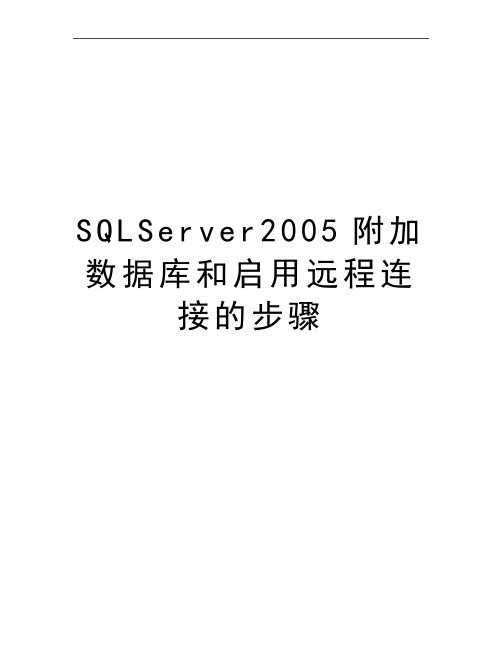
S Q L S e r v e r2005附加数据库和启用远程连接的步骤SQL Server 2005附加数据库和启用远程连接的步骤首先,确保附加数据库之前已成功安装Microsoft SQL Server 2005。
1附加数据库附加系统数据库的步骤如下:1.点击“开始菜单”,然后点击所有程序—> Microsoft SQL Server 2005—>SQL Server Management Studio(如下图所示),打开“连接到服务器”对话框。
图1-1打开连接到服务器对话框2.连接到SQL Server服务器。
在服务器对话框中依次填上服务器名称(计算机的名称)、身份验证方式(选SQL Server身份验证)、登录名和密码。
然后点击“连接”按钮。
打开Microsoft SQL Server Management Studio窗口。
图1-2连接到服务器图1-3Microsoft SQL Server Management Studio窗口3.打开附加数据库窗口。
在Microsoft SQL Server Management Studio窗口的对象资源管理器窗口中,右键点击数据库,在弹出来的右键菜单中选择“附加(A)…”。
图1-4打开附加数据库窗口图1-5附加数据库窗口4.打开定位数据库文件窗口。
在附加数据库窗口中点击“添加(A)…”按钮,打开打开定位数据库文件窗口。
图1-6打开定位数据库文件窗口5.添加数据库文件。
在定位数据库文件窗口中,定位到存放.mdf数据库文件的文件夹,选择xxxx.mdf文件,然后点击“确定”按钮,添加指定的数据库文件。
重复该步骤,可添加更多的数据库文件。
完成后,如下图所示。
图1-7添加数据库文件6.完成附加数据库。
点击附加数据库窗口中的“确定”按钮,完成操作,返回Microsoft SQL Server Management Studio窗口。
此时,展开对象资源管理器中的“数据库”节点,将能看到刚才添加的数据库。
实现SQL Server 2005远程连接的方法
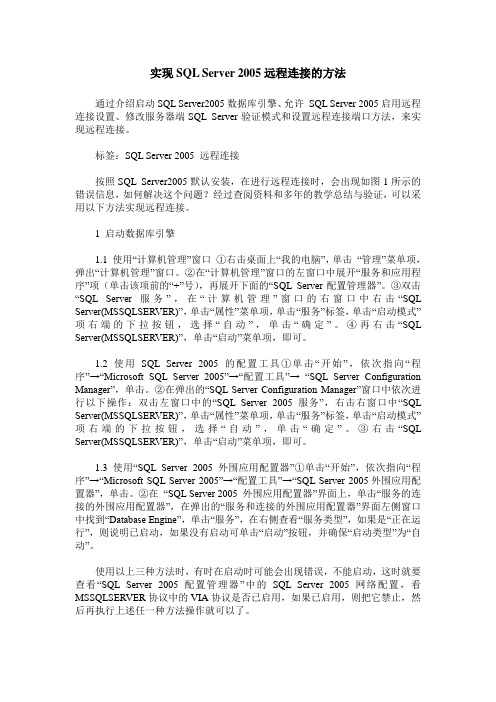
实现SQL Server 2005远程连接的方法通过介绍启动SQL Server2005数据库引擎、允许SQL Server 2005启用远程连接设置、修改服务器端SQL Server验证模式和设置远程连接端口方法,来实现远程连接。
标签:SQL Server 2005 远程连接按照SQL Server2005默认安装,在进行远程连接时,会出现如图1所示的错误信息,如何解决这个问题?经过查阅资料和多年的教学总结与验证,可以采用以下方法实现远程连接。
1 启动数据库引擎1.1 使用“计算机管理”窗口①右击桌面上“我的电脑”,单击“管理”菜单项,弹出“计算机管理”窗口。
②在“计算机管理”窗口的左窗口中展开“服务和应用程序”项(单击该项前的“+”号),再展开下面的“SQL Server配置管理器”。
③双击“SQL Server服务”,在“计算机管理”窗口的右窗口中右击“SQL Server(MSSQLSERVER)”,单击“属性”菜单项,单击“服务”标签,单击“启动模式”项右端的下拉按钮,选择“自动”,单击“确定”。
④再右击“SQL Server(MSSQLSERVER)”,单击“启动”菜单项,即可。
1.2使用SQL Server 2005的配置工具①单击“开始”,依次指向“程序”→“Microsoft SQL Server 2005”→“配置工具”→ “SQL Server Configuration Manager”,单击。
②在弹出的“SQL Server Configuration Manager”窗口中依次进行以下操作:双击左窗口中的“SQL Server 2005服务”,右击右窗口中“SQL Server(MSSQLSERVER)”,单击“属性”菜单项,单击“服务”标签,单击“启动模式”项右端的下拉按钮,选择“自动”,单击“确定”。
③右击“SQL Server(MSSQLSERVER)”,单击“启动”菜单项,即可。
MSSQL2005 server的安装、远程管理访问、数据备份恢复,完全基础图文教程
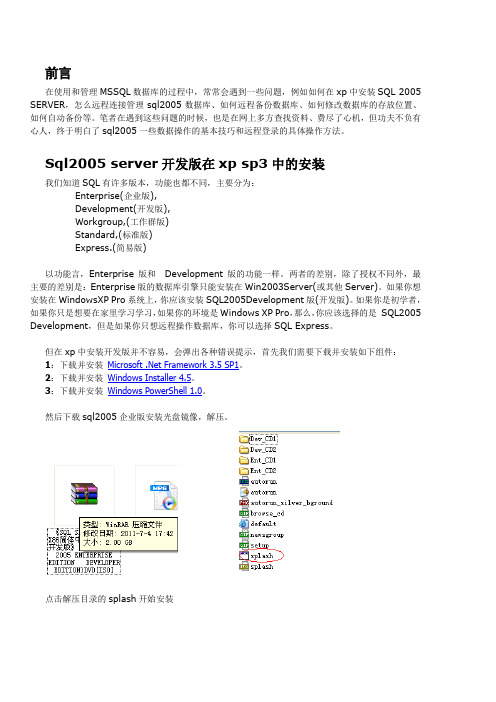
前言在使用和管理MSSQL数据库的过程中,常常会遇到一些问题,例如如何在xp中安装SQL 2005 SERVER,怎么远程连接管理sql2005数据库、如何远程备份数据库、如何修改数据库的存放位置、如何自动备份等。
笔者在遇到这些问题的时候,也是在网上多方查找资料、费尽了心机,但功夫不负有心人,终于明白了sql2005一些数据操作的基本技巧和远程登录的具体操作方法。
Sql2005 server开发版在xp sp3中的安装我们知道SQL有许多版本,功能也都不同,主要分为:Enterprise(企业版),Development(开发版),Workgroup,(工作群版)Standard,(标准版)Express.(简易版)以功能言,Enterprise 版和Development 版的功能一样。
两者的差别,除了授权不同外,最主要的差别是:Enterprise版的数据库引擎只能安装在Win2003Server(或其他Server)。
如果你想安装在WindowsXP Pro系统上,你应该安装SQL2005Development版(开发版)。
如果你是初学者,如果你只是想要在家里学习学习,如果你的环境是Windows XP Pro,那么,你应该选择的是SQL2005 Development,但是如果你只想远程操作数据库,你可以选择SQL Express。
但在xp中安装开发版并不容易,会弹出各种错误提示,首先我们需要下载并安装如下组件:1:下载并安装Microsoft .Net Framework 3.5 SP1。
2:下载并安装Windows Installer 4.5。
3:下载并安装Windows PowerShell 1.0。
然后下载sql2005企业版安装光盘镜像,解压。
点击解压目录的splash开始安装先安装cd1最好先安装SQL Client 端,以免出错,直接安装服务器组件会出现下面的错误:Created by mcabin如果出现错误,可直接进入解压目录的Dev_CD1\Setup,运行SqlRun_SQL.exe,安装服务端程序然后进入解压目录的Dev_CD2\Setup,运行SqlRun_Tools.exe,安装客户端程序。
VS2005 SQL2005 数据库连接方法
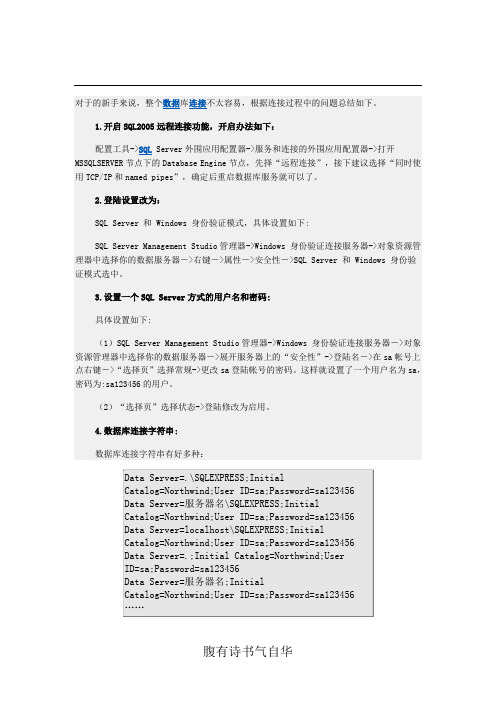
对于的新手来说,整个数据库连接不太容易,根据连接过程中的问题总结如下。
1.开启SQL2005远程连接功能,开启办法如下:配置工具->SQL Server外围应用配置器->服务和连接的外围应用配置器->打开MSSQLSERVER节点下的Database Engine节点,先择“远程连接”,接下建议选择“同时使用TCP/IP和named pipes”,确定后重启数据库服务就可以了。
2.登陆设置改为:SQL Server 和 Windows 身份验证模式,具体设置如下:SQL Server Management Studio管理器->Windows 身份验证连接服务器->对象资源管理器中选择你的数据服务器->右键->属性->安全性->SQL Server 和 Windows 身份验证模式选中。
3.设置一个SQL Server方式的用户名和密码:具体设置如下:(1)SQL Server Management Studio管理器->Windows 身份验证连接服务器->对象资源管理器中选择你的数据服务器->展开服务器上的“安全性”->登陆名->在sa帐号上点右键->“选择页”选择常规->更改sa登陆帐号的密码。
这样就设置了一个用户名为sa,密码为:sa123456的用户。
(2)“选择页”选择状态->登陆修改为启用。
4.数据库连接字符串:数据库连接字符串有好多种:那种正确,这跟数据库版本有关系,如果是SQL Server 2005 Express版本,则必须要有“\SQLEXPRESS”。
而且如果这个字符串是定义为一个变量的时候,VS2005还会在“\”的下面加个红色的波浪线提示你“\S是无法识别的转义序列”,因此如果字符串是定义为一个变量的时候应该写成Server=.\\SQLEXPRESS。
5.注册SQL Server数据库:在路径“C:\Windows\\Framework\v2.0.50727”下运行“ASPNET_REGSQL”指令,就会出现 SQL Server Setup Wizard向导,连续按下两个下一步后就会出现SQL Server注册界面,填入你要注册的数据库参数就注册好了。
如何实现远程连接数据库服务器
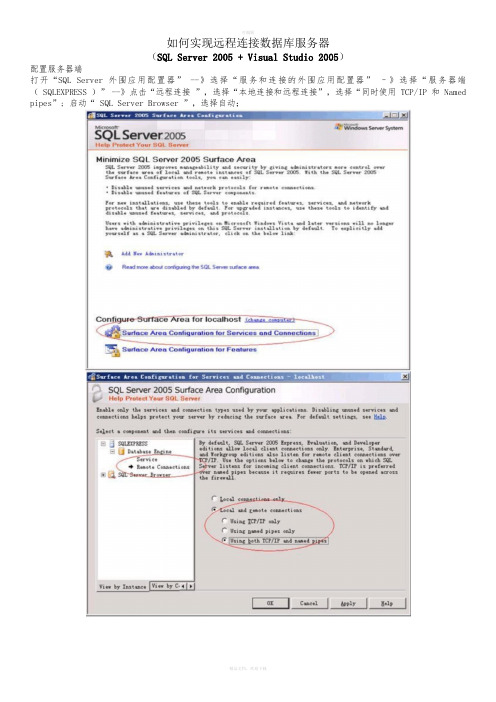
如何实现远程连接数据库服务器(SQL Server 2005 + Visual Studio 2005)配置服务器端打开“SQL Server 外围应用配置器” --》选择“服务和连接的外围应用配置器” –》选择“服务器端( SQLEXPRESS )” --》点击“远程连接”,选择“本地连接和远程连接”,选择“同时使用 TCP/IP 和 Named pipes”; 启动“ SQL Server Browser ”,选择自动;(2)进行服务器端网络配置打开“SQL Server Configuration Manager ” --》点击“SQL Server 2005 网络配置” –》点击“ SQLEXPRESS 的协议” --》确保“ Named Pipes”和“ TCP/IP ”都启用–》右键点击“ TCP/IP ”选择属性,选择“ IP 地址”,设置“ TCP 动态端口”为空,设置“ TCP端口”为 1433;(3)进行客户端网络配置打开“SQL Server Configuration Manager ” --》点击“ SQL Native Client 配置” –》点击“客户端协议” --》确保“Named Pipes”和“TCP/IP”都启用–》右键点击“TCP/IP ”选择属性,选择“协议” ,确认“默认端口”为 1433;(4)设置SQL Server 服务器实例右键点击服务器实例–》选择“属性” –》选择“连接” –》在“允许远程连接到此服务器”前打勾;(5)防火墙设置对系统中使用的防火墙(包括 ESET 和 windows 自带的防火墙),选择关闭,或者设置例外(允许某个程序或者某个端口)(6)检查客户端和服务器端是否连通,端口是否打开telnet ip 1433 //ip 即为服务器的 IP 地址, 1433 是 sql server 的默认端口,这个要根据第( 2)(3)步骤中设置的来。
SQLServer2005附加数据库和启用远程连接的步骤Word文档
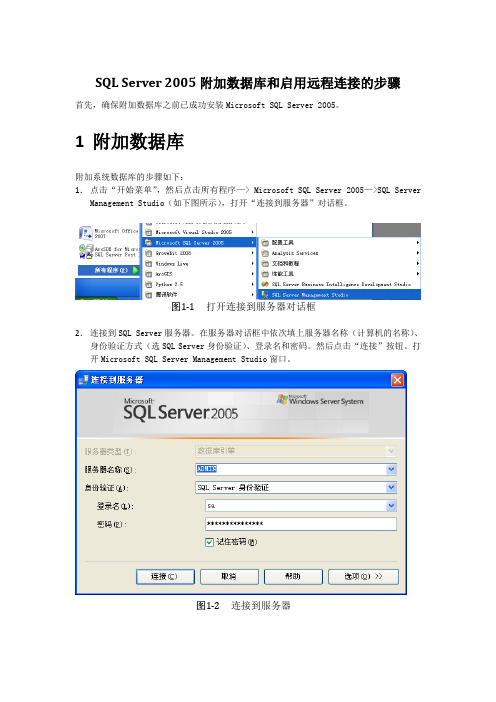
SQL Server 2005附加数据库和启用远程连接的步骤首先,确保附加数据库之前已成功安装Microsoft SQL Server 2005。
1附加数据库附加系统数据库的步骤如下:1.点击“开始菜单”,然后点击所有程序—> Microsoft SQL Server 2005—>SQL Server Management Studio(如下图所示),打开“连接到服务器”对话框。
图1-1打开连接到服务器对话框2.连接到SQL Server服务器。
在服务器对话框中依次填上服务器名称(计算机的名称)、身份验证方式(选SQL Server身份验证)、登录名和密码。
然后点击“连接”按钮。
打开Microsoft SQL Server Management Studio窗口。
图1-2连接到服务器图1-3Microsoft SQL Server Management Studio窗口3.打开附加数据库窗口。
在Microsoft SQL Server Management Studio窗口的对象资源管理器窗口中,右键点击数据库,在弹出来的右键菜单中选择“附加(A)…”。
图1-4打开附加数据库窗口图1-5附加数据库窗口4.打开定位数据库文件窗口。
在附加数据库窗口中点击“添加(A)…”按钮,打开打开定位数据库文件窗口。
图1-6打开定位数据库文件窗口5.添加数据库文件。
在定位数据库文件窗口中,定位到存放.mdf数据库文件的文件夹,选择xxxx.mdf文件,然后点击“确定”按钮,添加指定的数据库文件。
重复该步骤,可添加更多的数据库文件。
完成后,如下图所示。
图1-7添加数据库文件6.完成附加数据库。
点击附加数据库窗口中的“确定”按钮,完成操作,返回Microsoft SQL Server Management Studio窗口。
此时,展开对象资源管理器中的“数据库”节点,将能看到刚才添加的数据库。
图1-8完成附加数据库2启用SQL Server数据库的远程连接1.点击“开始菜单”,然后点击所有程序—> Microsoft SQL Server 2005—>配置工具—>SQL Server Configuration Manager(如下图所示),打开“连接到服务器”对话框打开SQL Server Configuration Manager窗口图2-1SQL Server Configuration Manager窗口2.启用TCP/IP协议。
- 1、下载文档前请自行甄别文档内容的完整性,平台不提供额外的编辑、内容补充、找答案等附加服务。
- 2、"仅部分预览"的文档,不可在线预览部分如存在完整性等问题,可反馈申请退款(可完整预览的文档不适用该条件!)。
- 3、如文档侵犯您的权益,请联系客服反馈,我们会尽快为您处理(人工客服工作时间:9:00-18:30)。
在Windows 防火墙中为“SQLBrowser”创建例外
1.在 Windows 防火墙设置界面中,选择“ 例外” 选项卡,然后单击“添加程序”
2.在“添加程序窗口”中单击“浏览”
3.然后找到“C:\ProgramFiles\Microsoft Files\Microsoft SQL Server\90\Shared\sqlbrowser.exe”,
这个部分可以简单的分为4个方面,分别是在 SQL Server上启用远程连接、启用SQL Server 浏览服务、在Windows 防火墙中为SQL Server 2005 创建例外和在Windows 防火墙中为“SQLBrowser”创建例外。下面是几个具体的操作方式,摘自MSDN,个人觉得文章的黑体部分应当特别的一起我们的注意。
单击“确定”返回
注意 : 路径可能会根据 SQL Server 2005 安装不同而不同
�
使用上面两种方式时,有时候在启动的时候可能会出现错误,不能启动,这时就要查看"SQL Server 2005配置管理器"中的SQL Server 2005网络配置->MSSQLSERVER协议中的VIA是否已启用,如果已启用,则把它禁止.然后再执行上述一种方式操作就可以了.
2. 是否已经允许远程连接。
注意:上述路径可能会根据 SQL Server 2005 的安装位置而不同。
OK,远程连接设置成功。若要通过程序进行连接,则需要配置用户。
一。添加用户
通过windows验证登陆数据库,选择安全性->登陆名,右击选择新建登陆名,在右侧选择sql server验证,输入用户名,密码,取消强制实施密码策略,选择用户映射,选择需要映射的数据库,点击确定。
sql 2005的远程连接数据库
sql 2005默认情况下是不允许远程连接的,如需要此项功能需要进行一些配置。
一。开启SQL 2005的远程连接功ห้องสมุดไป่ตู้
启动sql 2005的外围应用配置器(sql 2005->配置工具->sql server 外围配置工具),点击->服务和连接的外围应用配置,选择database engine下的远程连接,右侧则会显示远程连接配置,选择本地连接及远程连接,选择TCP/IP或同时使用TCP/IP和named pipes,点击确定后会提示重启数据库服务器,在“服务和连接的外围应用配置器”页上,展开database engine,依次单击“服务”和“停止”,等待 MSSQLSERVER 服务停止,然后单击“启动”以重新启动 MSSQLSERVER 服务。
2.在“添加程序窗口”中单击“浏览”
3.然后找到“C:\ProgramFiles\Microsoft Files\Microsoft SQL Server\ MSSQL.1 \MSSQL\Binn\sqlservr.exe”,
单击“确定”返回
注意 : 路径可能会根据 SQL Server 2005 安装不同而不同。 MSSQL.1 是占位符,对应数据库实例ID。
附二:SQL Server 2005 不允许远程连接解决方法
刚刚安装的数据库系统,按照默认安装的话,很可能在进行远程连接时报错,通常是错误:"在连接到 SQL Server 2005 时,在默认的设置下 SQL Server 不允许进行远程连接可能会导致此失败。 (provider: 命名管道提供程序, error: 40 - 无法打开到 SQL Server 的连接) "搜MSDN,上面有一片机器翻译的文章,是在让人难以明白,现在总结如下:明白了SQL Server是个网络数据库就可迎刃而解了,简单的分为下面的集中情况。
再选择要使用的协议,( 这个地方应当启用TCP/IP 和命名管道服务!)单击“应用”,您会看到下消息:
“直到重新启动数据库引擎服务后,对连接设置所做的更改才会生效。”,单击“确定”按钮返回
4.展开“数据库引擎”, 选中“服务”,在右边单击“停止”,等到 MSSQLSERVER 服务停止,
(2)可打开:开始->程序->Microsoft SQL Server 2005->配置工具->SQL Server Configuration Manager,选中SQL Server 2005服务中SQL Server(MSSQLSERVER) ,并单击工具栏中的"启动服务"按钮把服务状态改为启动;
二。配置TCP/IP
启动sql 2005的sql server configuration manager(sql 2005->配置工具->sql server configuration manager)
选择SQL Server配置治理器->SQL Server 2005网络配置->MSSQLSERVER的协议->TCP/IP,在弹出对话框中选择IP地址->IPALL->TCP端口,设置为可用端口。(如果默认的1433端口老是连接不上,你就设置为你确认已经打开的端口试试,如21端口等),重启数据库服务器。
1. 数据库引擎没有启动。
有两种启动方式:
(1)开始->程序->Microsoft SQL Server 2005->SQL Server 2005外围应用配置器,在打开的界面单击"服务的连接的外围应用配置器",在打开的界面中找到Database Engine,单击"服务",在右侧查看是否已启动,如果没有启动可单击"启动",并确保"启动类型"为自动,不要为手动,否则下次开机时又要手动启动;
三。开启防火墙例外(重要一步)
1. 在 Windows 防火墙中,单击“例外”选项卡,然后单击“添加程序”。
2. 在“添加程序”窗口中,单击“浏览”。
3. 单击 C:\Program Files\Microsoft SQL Server\MSSQL.1\MSSQL\Binn\sqlservr.exe 可执行程序,单击“打开”,然后单击“确定”。(此步骤中可设置IP限制,选择添加的例外程序,点击编辑,更改范围里有三个IP设置范围,注意程序的端口是在TCP/IP中设置的端口)
3.然后单击展开“SQL Server Browser”, 选中“服务”,在右边“启动类型”选择“自动”,
再单击“启动”,单击“确定”按钮返回
在Windows 防火墙中为“SQL Server 2005”创建例外
1.在 Windows 防火墙设置界面中,选择“ 例外” 选项卡,然后单击“添加程序”
?>
.NET: web.config中配置<add key="dbconnections" value="Data Source=IP,端口;Network Library=DBMSSOCN;Initial Catalog=数据库;User ID=用户名;Password=密码;Persist Security Info=true" />
然后单击“启动”,重新启动MSSQLSERVER 服务。
启用 SQLServer 浏览器服务
1.指向“开始->程序->Microsoft SQL Server 2005->配置工具->SQL Server 外围应用配置器”
2.在“SQL Server 2005 外围应用配置器”页, 单击“服务和连接的外围应用配置器”
在SQLServer 实例上启用远程连接
1.指向“开始->程序->Microsoft SQL Server 2005->配置工具->SQL Server 外围应用配置器”
2.在“SQL Server 2005 外围应用配置器”页, 单击“服务和连接的外围应用配置器”
3.然后单击展开“数据库引擎”, 选中“远程连接”,在右边选中“本地连接和远程连接”,
二,设置SQL 登陆模式(关键)
右击数据库实例,选择属性->安全性,选择右侧的SQL SERVER和WINDOWS身份验证模式。
OK,这样程序就可以通过上面设置的用户名及密码进行访问数据库。
附一:连接代码:
JAVA: Class.forName("com.microsoft.jdbc.sqlserver.SQLServerDriver");
conn= DriverManager.getConnection("jdbc:microsoft:sqlserver://连接IP:连接端口;Database=databasename", "username","password");
PHP:<?php
$conn = mssql_connect("IP","用户名","密码");
